BIOS操作系统的安装
接下来是我为大家收集的BIOS操作系统的安装,希望能帮到大家。 BIOS操作系统的安装:一、基本概念 1、BIOS的概念 BIOS(Basic Input/Output System,基本输入输出系统)全称是ROM-BIOS,是只读存储器基本输入/输出系统的简写,它实际是一组被固化到电脑中,为电脑提供最低级最直接的硬件控制的程序,它是连通软件程序和硬件设备之间的枢纽,通俗地说,BIOS是硬件与软件程序之间的一个“转换器”或者说是接口(虽然它本身也只是一个程序),负责解决硬件的即时要求,并按软件对硬件的操作要求具体执行。 BIOS,它在计算机系统中起着非常重要的作用。一块主板性能优越与否,很大程度上取决于主板上的BIOS管理功能是否先进。 BIOS芯片,在主板上表现为一块长方型或正方型芯片,BIOS中主要存放: 1、自诊断程序:通过读取CMOS RAM中的内容识别硬件配置,并对其进行自检和初始化; 2、CMOS设置程序:引导过程中,用特殊热键启动,进行设置后,存入CMOS RAM中; 3、系统自举装载程序:在自检成功后将磁盘相对0道0扇区上的引导程序装入内存,让其运行以装入DOS系统; 主要I/O设备的驱动程序和中断服务; 由于BIOS直接和系统硬件资源打交道,因此总是针对某一类型的硬件系统,而各种硬件系统又各有不同,所以存在各种不同种类的BIOS,随着硬件技术的发展,同一种BIOS也先后出现了不同的版本,新版本的BIOS比起老版本来说,功能更强。 2、MBR的概念 主引导扇区位于硬盘的0磁道0柱面1扇区,共512bytes,由三大部分组成: 硬盘主引导记录MBR(Master Boot Record)占446bytes 分区表DPT(Disk Partition Table)占64bytes 硬盘有效标志(Magic Number)占2bytes。AA和55被称为幻数(Magic Number),BOIS读取MBR的时候总是检查最后是不是有这两个幻数,如果没有就被认为是一个没有被分区的硬盘 主引导扇区包含的MBR、DPT、MN,这3个区域是操作系统无关的,在每块硬盘上都存在;MBR是一段可执行程序,由各个操作系统写入不同的代码。MBR的存储空间限制为446字节,MBR所做的唯一的事情就是装载第二引导装载程序。Windows产生的MBR装载运行PBR;GRUB产生的MBR装载运行grldr。 3、操作系统引导过程 主引导记录(MasterBootRecord,MBR):512字节,位于硬盘的第一个扇区;可存放一小段程序及主分区表。MBR的boot code占用其中的前446个字节,随后的64个字节为DPT(Disk Partition Table,硬盘分区表)。 XP系统引导过程是,BIOS自检后,DPT把系统控制权交给硬盘第一个分区的PBR(Partition Boot Record),XP的PBR会去找这个分区的ntldr,之后是boot.ini,选择启动的系统后load注册表,交控制权给ntoskrnl,然后加载驱动,系统配置等等。 Vista的PBR不再找ntldr,而是找bootmgr,这个文件也是保存在硬盘第一个分区的根目录下.之后,bootmgr去找同路径下的bootBCD. BCD这个文件实际是一个注册表文件,里面的数据保存了系统的引导信息,如果是多系统引导,会提供引导的界面内容. 如果是单Vista系统,控制权会交给winload.exe,之后再去找ntoskrnl.exe. 扩展引导记录(ExtendedBootRecord,EBR):512字节,位于扩展分区的第一个扇区,存放逻辑分区信息。 分区引导区(PartitionBootRecord,PBR):512字节,位于每个非扩展主分区及每个逻辑分区的第一个扇区;可存放小段程序。 活动分区(ActivePartition):可将所有主分区和逻辑分区中的一个标识为Active,表示系统启动时即加载运行其PBR程序的分区。 DBR : DOS引导记录(DOS Boot Record)应称为OBR(OS Boot Record),意思是活动分区的PBR,即操作系统引导记录。 二、分区概念 一个硬盘的分区有Primary(主分区)、Extended(扩展分区)、Logical(逻辑分区)三种。 1、主分区 如果你只有一个硬盘,那么这个硬盘肯定应该有一个主分区,以前DOS必须在主分区才能启动。建立主分区的最大用途便是安装操作系统,另外如果你有多个主分区,那么只有一个可以设置为活动分区(Active),操作系统就是从这个分区启动的,当然了,只允许有一个活动分区,所谓的“激活分区”就是将某个主分区设置为活动分区。 2、扩展分区 因为主分区有先天的限制(最多只能有4个),扩展分区就是为了解决这种限制应运而生的,但是需要记住的是:它可是不能直接用来保存资料的,扩展分区的主要功能就是让你在其中建立逻辑分区,而且事实上只能建立20多个。 3、逻辑分区(逻辑驱动器) 从上面的介绍你可以了解到,逻辑分区并不是独立的分区,它是建立在扩展分区中的二级分区,而且在DOS/WINDOWS下,这样的一个逻辑分区对应于一个逻辑驱动器(Logical Driver),我们平时说的D: E:........一般指的就是这种逻辑驱动器。 4、分区的限制 一个硬盘最多只能划分为4个主分区,或者是3个主分区加上一个扩展分区,这是因为在硬盘的开头,也就是主引导扇区总共512字节存放着MBR占446bytes,DPT分区表占64bytes以及硬盘有效标志占2bytes,由于记录空间只有那么大,所以也只能记录这4个分区的信息。 三、一般单操作系统启动过程 1.BIOS加载并启动保存在硬盘MBR中的引导程序,该引导程序一般在操作系统安装时写入 2.MBR引导程序扫描所有分区表,找出活动分区(WindowsMBR程序只会在MBR中的分区表中查找活动分区,即Windows只能安装在主分区;Linux无此限制) 3.MBR引导程序加载并启动保存在活动分区PBR中的引导程序 4.活动分区PBR中的引导程序加载并启动安装在其上的操作系统(例如对Win98,定位并执行io.sys;对WinXP,定位并执行ntoskrnl.exe;对于Linux,定位并执行vmlinuz-xxx内核映像)。显然PBR引导程序与操作系统密切相关,一般在操作系统安装时写入。 总结为:BIOS–>MBR—>;PBR–>OS files 四、修改标准过程实现按需启动指定操作系统 使用BootLoader等软件置换MBR中的引导程序或PBR中的引导程序,如Windows的NTBoot Loader,Linux下的Lilo、Grub等。Windows NTBoot Loader一般用于在一台机器上安装多个Windows系统;Lilo或Grub用于在一台机器上安装多个Linux系统或同时安装Linux和Windows系统。 五、MBR损坏及修复 mbr的损坏不会危及数据,复也很简单,重写mbr就是,dos下面的fdisk/mbr即可修改DOS引导,像DISKGEN等工具修改MBR更是随手拈来。 六、从U盘或移动硬盘启动操作系统的步骤 1、U盘格式化后(FAT32或NTFS都可以),把U盘激活成活动分区(可使用DiskGenius硬盘分区软件) 2、写入U盘活动分区的PBR,以达到PBR读取bootmgr文件的目的(可使用Vista或windows7自带的 bootsect.exe 进行操作) 3、复制相应启动文件到U盘根目录 4、修改bios启动顺序从U盘启动即可 移动硬盘:开机识别成 USB-HDD 在XP中格式化成FAT32、NTFS格式的U盘:开机出现在BIOS的Removable Device中,识别成USB-ZIP,默认为主分区非活动分区。可以用DiskGenius激活为活动分区,再开机识别为USB-HDD。 量产成HDD的U盘:开机出现在BIOS的Hard Disk中,识别成USB-HDD,默认自动设置为活动分区。 七、安装操作系统的步骤 备份重要文件——>设置BIOS——>复制系统文件——>安装软件程序 看了“BIOS操作系统的安装”还想看: 1. 系统安装三大方法大全 2. 新手怎样装一个完美的系统 3. bios如何安装 4. 怎么安装bios 5. 系统安装教程 6. 如何安装64位系统 安装64位系统的技巧 7. 如何方便快速的安装操作系统
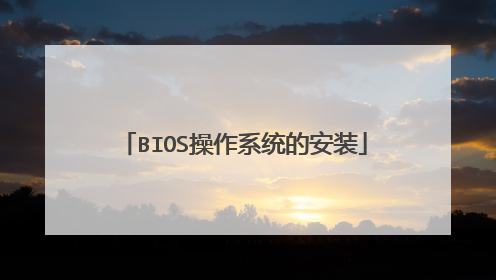
华硕b560主板装win10系统bios设置教程(uefi+gpt方式)
华硕b560主板装win10系统bios设置教程(uefi+gpt方式) 华硕b560主板装系统win10准备工具: 1、8G左右的U盘,用U盘制作启动盘2、win10系统 华硕b560主板安装win10注意事项: 1、b560大部分品牌主板不支持传统模式了,只能在uefi模式下安装win10。 2、uefi模式安装win10注意只能采用64位操作系统。 3、uefi模式安装win10分区类型要采用gpt分区。 一、华硕b560主板装win10系统bios设置步骤(装WIN10重要一步) 1、重启华硕电脑按DEL或F2进入BIOS设置,"按F7进入高级模式",将bios改成简体中文; 2、按→方向键移动到高级选项,找到pach存储设置将SATA模式硬盘模式由raid改成ahci硬盘模式,这样避免PE中找不到硬盘的情况; 3、按→方向键移动到"启动"选项,选择安全启动菜单,然后回车进入将安全启动模式改成"标准"(标准就是关闭安全启动),再将操作系统类型改成"其他操作系统",; 5、继续把boot option#1选项改为普通引导的,设置第一启动项为普通硬盘引导,如果采用的是uefi+gpt的就要选带Windwos Boot Manager的为UEFI引导分区,然后按F10保存设置; 6、插入U盘启动盘,重启按ESC选择识别到U盘启动项,回车; 二、****华硕b560****主板装系统win10改硬盘分区格式为gpt分区(注意默认有可能是MBR格式硬盘,如果采用的是uefi引导磁盘分区类型应该为GPT,如果是legacy传统引导,这里就要改成MBR) 1、选择U盘启动盘进入PE后,选择启动windows_10PE_64位进入pe(MBR方式启动时有菜单选择,uefi方式启动时自动进入win10pe),在桌面上运行DiskGenius分区工具,点击菜单栏的【硬盘】,选择【转换分区表类型为guid格式】,然后保存更改。 2、然后选择要分区的硬盘,点击上面【快速分区】; 3、在弹出的【快速分区】界面,我们这里选择好分区的类型GUID和分区的个数以及大小,这里一般推荐C盘大小大于60G比较好,然后注意如果是固态硬盘要进行4K对齐; 4、分区完成后可以看到ESP和MSR分区代表GPT分区完成;

老式电脑如何用bios重装系统?很急!!在线等。
如果是电脑蓝屏进不去系统的情况下,直接用u盘做启动盘进pe内重装系统就可以了,bios只需要设置u盘启动即可。具体的u盘重装系统教程可以参考以下:一、准备工具1、一个U盘(尽量8G以上)2、一台正常能上网的电脑3、下载小白一键重装系统工具二、安装思路1、找一台能正常使用的电脑和一个U盘,通过下载小白工具,然后制作一个U盘启动工具2、把制作好的U盘工具,插到无法开机的笔记本上,按启动热键进入U盘PE系统安装系统即可.具体步骤如下:1、打开小白一键重装系统软件,退出杀毒软件,等待软件检测本地环境完成后进入主界面,然后将U盘插入电脑,点击制作系统,开始制作u盘启动盘。2、然后选择需要安装的系统,点击开始制作3、之后就等待U盘启动盘的制作就可以啦,制作完成后点击快捷键,查看需要重装系统的启动热键,然后拔出U盘。4、U盘插入重装系统的电脑上,按下电源键,然后立即不停地敲击启动热键,出现的界面中选择USB选项即可。启动热键一般是f12,f2,del那些。5、出现小白系统选择界面,选择【01】PE进入。6、选择下载好的系统,点击安装,选择。安装到c盘。7、等待安装完成后,拔出U盘,重启电脑,等待一段时间,系统就安装完成啦。在重装系统中,如果遇到什么问题,还可以进「小白系统官网」的技术客服群,可以找技术客服远程协助你安装系统。
建议你用U启动U盘来重装系统,它可以选择只重置C盘,其他盘数据保留,并且开机不需要进入BIOS界面,直接按ESC就可以开启。像你现在这个的话,可以选Advanced BIOS Features进入到里边改一下设备divice的启动顺序,首选改成PE盘,然后再重启就会自动进入了。
这问的,跟现在重装系统没区别啊。8年前的机子跟现在其实就只差了3年。。 BIOS的话,排列方式不同罢了。还是那样操作 不懂继续问,满意请采纳
进第二行,选启动方式,用USB,就行了
先去制作优盘启动盘或者系统光盘
建议你用U启动U盘来重装系统,它可以选择只重置C盘,其他盘数据保留,并且开机不需要进入BIOS界面,直接按ESC就可以开启。像你现在这个的话,可以选Advanced BIOS Features进入到里边改一下设备divice的启动顺序,首选改成PE盘,然后再重启就会自动进入了。
这问的,跟现在重装系统没区别啊。8年前的机子跟现在其实就只差了3年。。 BIOS的话,排列方式不同罢了。还是那样操作 不懂继续问,满意请采纳
进第二行,选启动方式,用USB,就行了
先去制作优盘启动盘或者系统光盘

怎么在bios中安装系统
一、光盘安装系统首先需要设置bios光盘启动,具体步骤如下: 1、启动电脑之后,在提示“Press DEL to run Setup”的地方,按键盘上的Del键:2、选择bios功能,优先启动权,设置为光驱。3、设置后按F10保存退出。 二、安装系统。1、双击打开一键ghost恢复工具,选择“还原分区”,映像路径选择win7.gho文件,选择系统要还原的位置,比如C盘,或者根据磁盘容量选择安装位置,点击确定; 2、弹出对话框,点击是,立即重启进行计算机还原,如果提示没有找到ghost32/ghost64,3、这时候电脑自动重启,启动菜单多出Onekey Ghost选项,电脑会自动选择这个选项进入; 4、操作完成后,电脑自动重启,继续执行win7系统安装和配置过程;
华硕主板BIOS设置win7安装教程
用驱动盘重新安装系统就行了,一般只需要更改BIOS的启动顺序。
华硕主板BIOS设置win7安装教程
用驱动盘重新安装系统就行了,一般只需要更改BIOS的启动顺序。

华硕bios重装系统步骤
重装系统前,先自备WIN10的安装盘(U盘)。 将准备好的U盘插入需要重装系统的笔记本,出现logo时按ESC选择U盘启动项(产品线不同,启动项的进入快捷键不同,华硕笔记本是按ESC,台式机或主板是按F8) 启动项中选择启动U盘后,开始引导镜像了 选择语言、键盘等设置后,选择“下一步” 点击“现在安装” 安装程序正在启动 在验证秘钥的阶段,有秘钥就直接输入,也可以暂时选择跳过 同意许可条款 选择“自定义” 接下来进行分区,【Windows7需要点选“驱动器选项(高级)”】 点击新建分配C盘大小,这里1GB=1024M,根据需求来分配大小 如果需要分配C盘为100GB,则为100×1024=102400,为了防止变成99.9GB,可以多加5-10MB 这里把127GB硬盘分为一个分区,点击新建后点击应用 Windows会自动创建一个引导分区,这里选择确定 创建C盘后,其中系统保留盘会自动生成,不用管它。做完系统后会自动隐藏此分区,接下来选择C系统安装的路径,点击下一步 如果分了很多区的话,不要选错安装路径 正在复制文件和准备文件,接下来大部分阶段都是自动完成的 下图是个步骤都是自动完成的,接下来会自动重启 Windows将自动重启,这个时候可以将U盘拔掉 重启后Windows依然是自动加载进程的。期间会重启数次,正在准备设置 准备就绪后会重启,又到了验证产品秘钥的阶段,有秘钥可以直接输入,也可以暂时选择以后再说 快速上手的界面,选择使用快速设置即可 稍等片刻 到这里系统差不多已经安装完了,为这台计算机创建一个账户和密码,密码留空就是没有设置密码 接下来,Windows这种设置应用,等待最后配置准备 Windows安装完毕,请尽情使用吧 自动跳转到桌面
分享笔记本电脑做系统
分享笔记本电脑做系统

